Как скачать и установить карту Minecraft
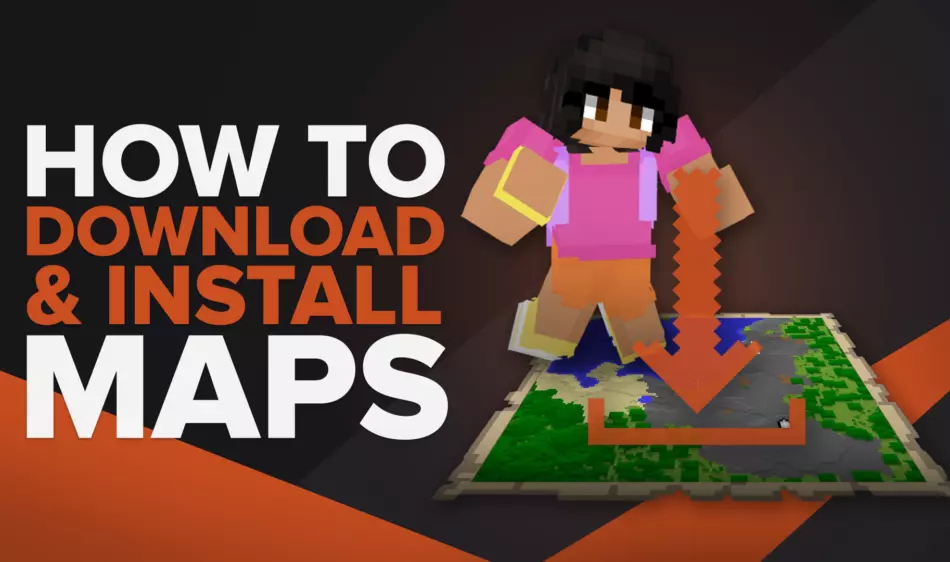
Загрузка карт Minecraft может быть затруднена, если вы новичок в игре. К сожалению, официально нигде в игре этот процесс не раскрывается. Вам придется искать его в Интернете самостоятельно, поэтому вы сейчас читаете эту статью, где мы покажем вам, как загружать и устанавливать карты Minecraft.
Где найти карты Minecraft для Java Edition?
Если вы не знаете, где найти карты Minecraft, это нормально, потому что у Mojang нет официального источника, а есть несколько источников, которыми владеет сообщество:
- Планета Майнкрафт
- Карты Майнкрафт
Эти два сайта отлично подходят для поиска забавных карт для Minecraft всех жанров. Например, карты приключений и карты ужасов там довольно забавны. Вы всегда должны быть осторожны при поиске того, где скачать карту Minecraft, так как некоторые сайты заполнены рекламным ПО или другим опасным вредоносным ПО. Поэтому всегда проверяйте биографию мест, откуда вы скачиваете.
Как установить пользовательские карты Minecraft в Java Edition?
На самом деле установить карту Minecraft довольно просто. Несмотря на то, что вам придется копаться в некоторых игровых файлах, весь процесс в целом прост и может быть выполнен менее чем за пять минут без проблем.
Все, что вам нужно сделать, это:
- Загрузите карту Minecraft с надежного сайта.
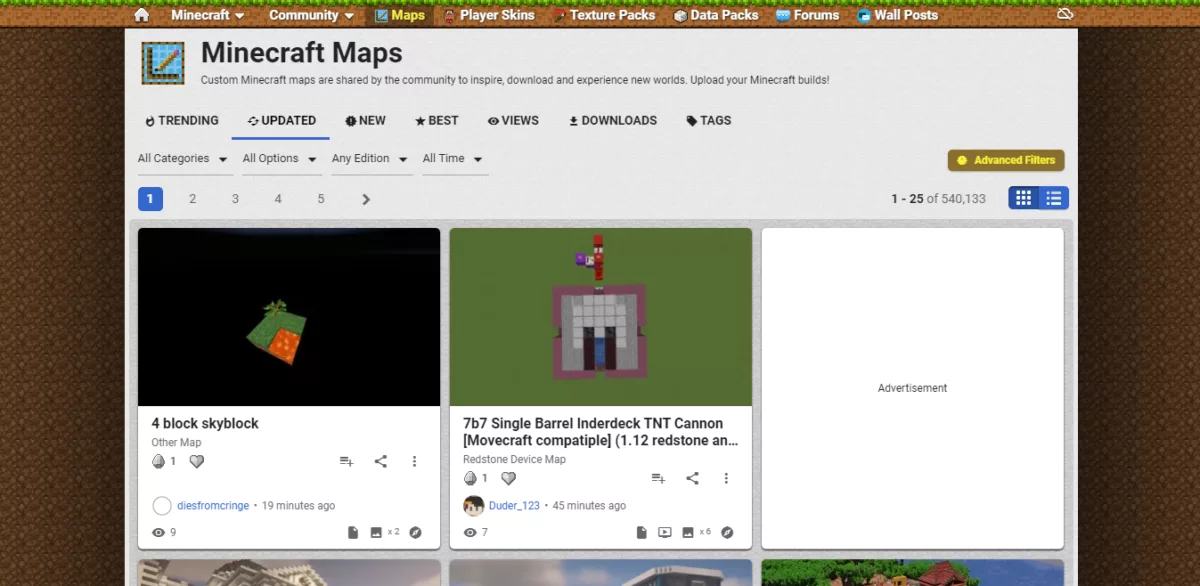
- Поместите ZIP-файл на рабочий стол и извлеките из него папку.
- Нажмите кнопку Windows и S, если вы используете Windows 10, или кнопку Windows и R, если вы используете более раннюю версию.
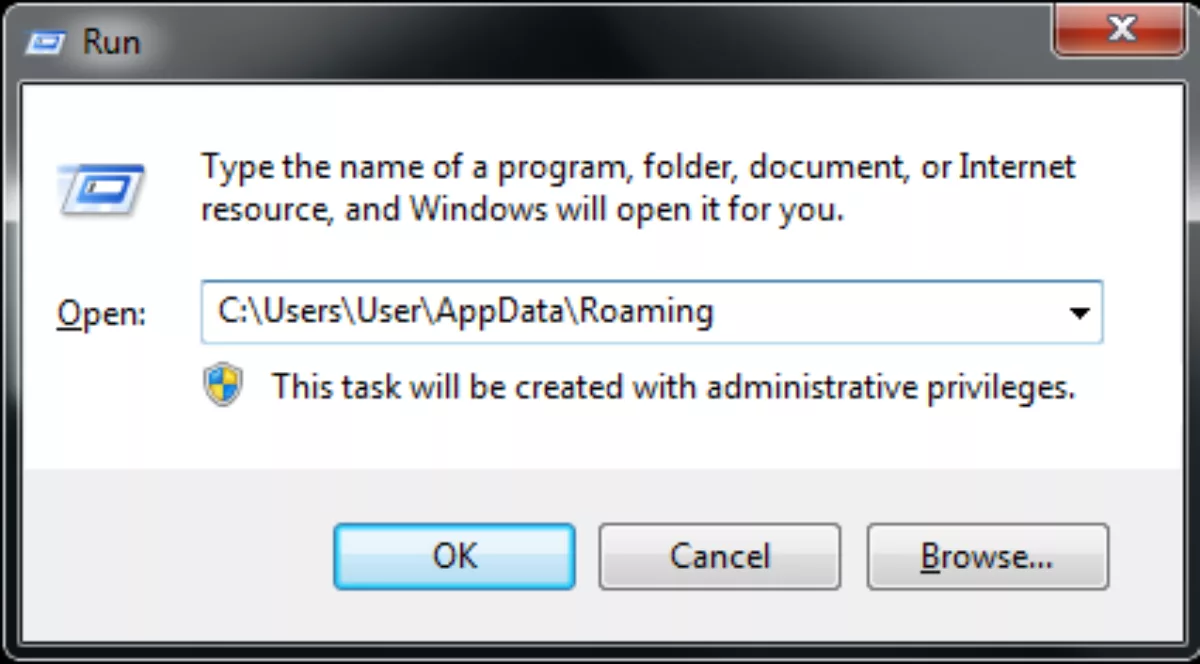
- Введите %appdata% в строку поиска.
- Откройте .майнкрафт
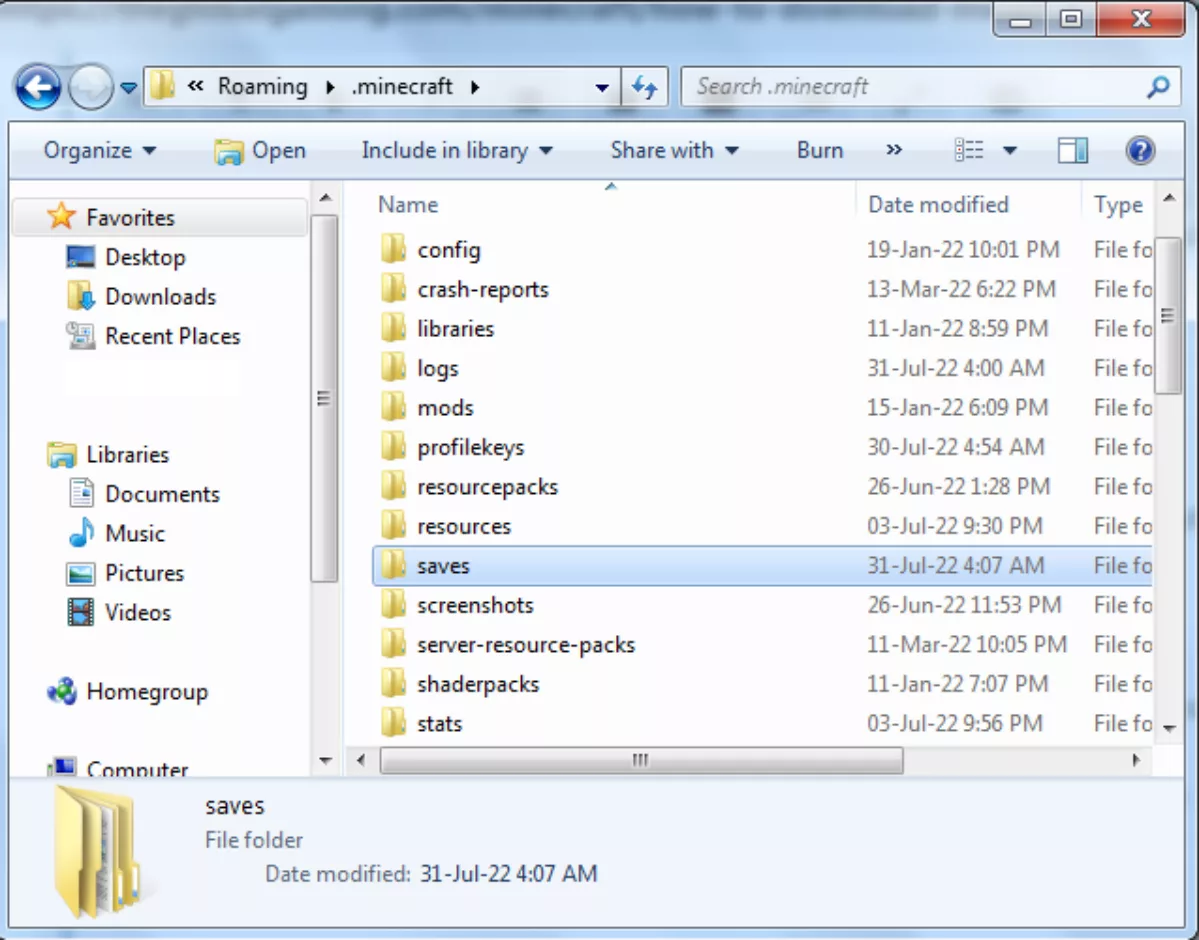
- Найдите папку сохранения Minecraft. Это ваша папка карты Minecraft, в которой хранятся все ваши миры Minecraft.
- Возьмите загруженную карту со своего рабочего стола и поместите ее в папку Minecraft.
- Закройте папку или любые другие оставшиеся zip-файлы и запустите Minecraft.
Теперь вы хотите открыть программу запуска Minecraft и нажать кнопку воспроизведения. А когда игра запустится, перейдите в одиночную игру, и вы увидите загруженную вами карту Minecraft прямо там, где размещены ваши другие миры.
Где найти карты Minecraft для Bedrock Edition?
Установить карты Minecraft для Bedrock Edition намного проще, чем установить карты Minecraft для Java Edition. Причина этого в том, что все пользовательские карты Bedrock Edition имеют тип файла .mcworld или .mctemplate, который можно универсально использовать на всех платформах, поддерживающих Bedrock Edition.
Но в этом есть и свои минусы. Самая большая проблема заключается в том, что карты Java Edition нельзя импортировать в Bedrock Edition каким-либо образом, а это означает, что вам придется полагаться на специальные сайты, на которых есть только карты Minecraft .mcworld/.mctemplate.
Наиболее надежными сайтами, специализирующимися на этом, являются:
- MCPEDL — это сайт только с контентом и картами Bedrock Edition.
- Planet Minecraft — большая часть материалов здесь предназначена для Java Edition, но вы также можете найти множество материалов для Bedrock Edition.
Как установить пользовательские карты Minecraft в Bedrock Edition?
В отличие от Java Edition, установка карты Minecraft Bedrock Edition очень хорошо организована. Вместо того, чтобы копаться в файлах в каталоге Minecraft, все, что вам нужно сделать, это активировать Minecraft, открыв файл и просто следуя инструкциям ниже.
Чтобы установить пользовательскую карту Minecraft Bedrock Edition, все, что вам нужно сделать, это:
- Посетите MCPEDL или Planet Minecraft и попробуйте найти карту Bedrock Edition, выполнив поиск на сайтах или просмотрев их в разделе карт. На скриншоте ниже вы можете увидеть, где их найти на MCPEDL.
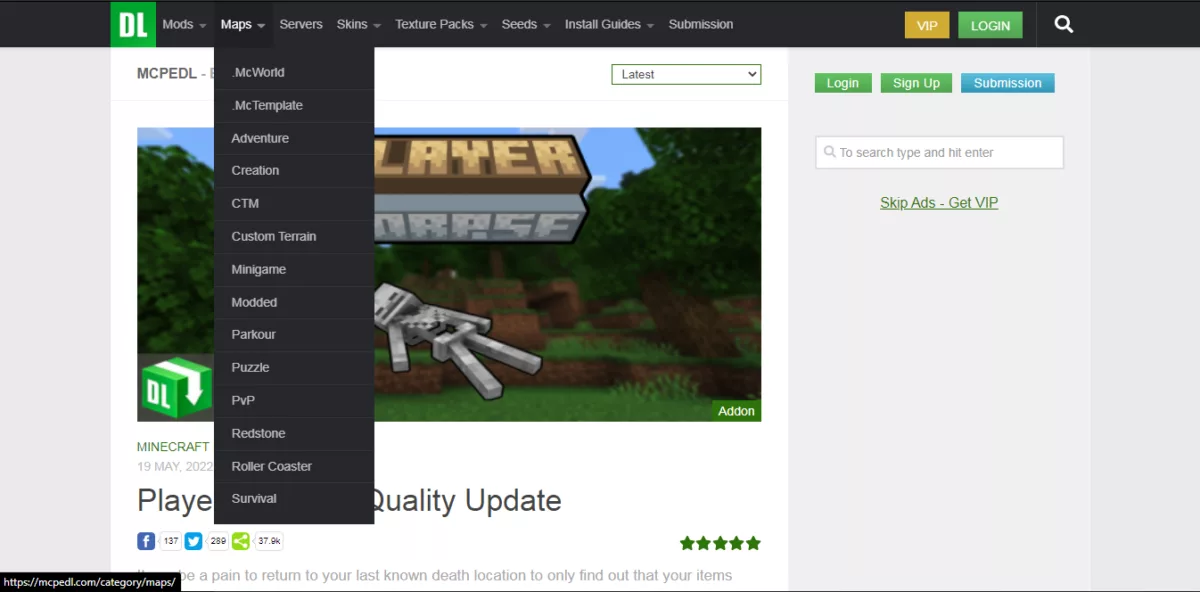
- Затем выберите одну из карт, которые вы нашли на одном из этих двух сайтов. Прокрутите вниз, и вы увидите, для каких версий он сделан, и несколько способов его загрузки.
- После того, как вы загрузили файл .mcworld или .mctemplate, вам не нужно его извлекать или что-то еще. Переместите его туда, куда хотите, и дважды щелкните по нему.
Это немедленно откроет Minecraft Bedrock Edition, и карта начнет устанавливаться в вашу игру. Поскольку это особый тип файла, он имеет свою собственную систему, в отличие от файлов .jar для Java Edition, поэтому установка карт для Bedrock на самом деле намного проще.

Вот как вы это делаете на ПК — внизу также есть руководство о том, как это сделать на Pocket Edition.
Как установить пользовательские карты Minecraft в Bedrock Edition (телефон)?
Поскольку Minecraft Pocket Edition использует Bedrock Edition, а не Java, установка карт Minecraft в вашу игру никогда не была проще, чем раньше. Процесс очень похож на установку карты Minecraft для Bedrock Edition на ПК, но я все же покажу вам весь процесс ниже.
Чтобы установить пользовательскую карту Minecraft в Minecraft Pocket Edition, просто следуйте этому руководству:
- Откройте MCPEDL или Planet Minecraft — сайты с наибольшим количеством контента редакции Bedrock. Найдите понравившуюся карту, выполнив поиск по сайту или просто просмотрев раздел карты на одном из этих сайтов.
- Загрузите файл .mcworld или .mctemplate и найдите его в каталоге файлов вашего телефона.
- Если вы являетесь пользователем Android, вы можете просто открыть этот файл в Minecraft PE, но если вы используете устройство IOS, вам нужно найти файл в своих файлах и поделиться им с Minecraft PE.
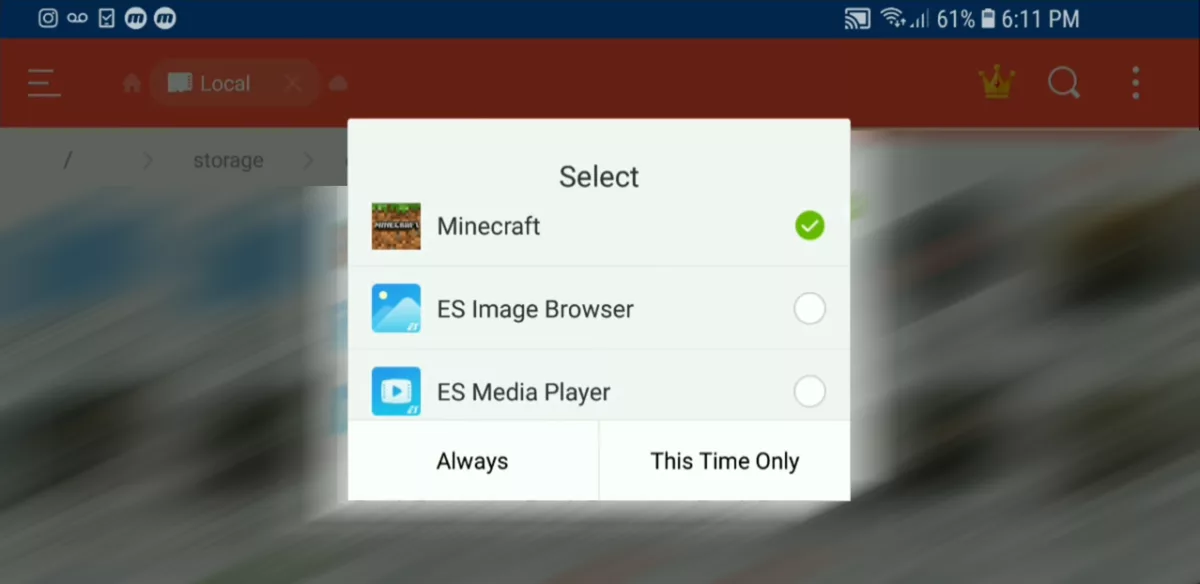
Как только вы это сделаете, ваша карта Minecraft начнет загружаться прямо в вашу игру, и после небольшого ожидания вы сможете играть в свою пользовательскую карту Minecraft даже на своем телефоне!
Именно так вы загружаете карты Minecraft как для Java Edition, так и для Bedrock Edition! Теперь вы можете играть на любых пользовательских картах, которые вам нравятся, и вы можете загружать карты столько раз, сколько захотите, так как нет ограничений на то, сколько вы можете иметь в игре.

